ThinkPad X1 Carbon 系列自诞生以来就是 ThinkPad 品牌最顶级的存在,它在设计、材料、配置等各个方面都代表了笔记本行业的最巅峰水平。X1 Carbon 的每一次更新都会带来一些新鲜的元素,比如第二代产品上的触控 Fx 功能键区域基本上是今天 MBP 键盘上方的 OLED 触控屏幕的雏形。
或许 ThinkPad 品牌给我们更多的是保守的印象,但是你必须得承认,在高端笔记本领域,X1 Carbon 永远是绕不过去的一款产品。今天我们拿到了 2018 款 ThinkPad X1 Carbon,隶属于家族第六代产品的它,在传统的传承之外还带来了很多我们之前没想到也不敢想象的东西。
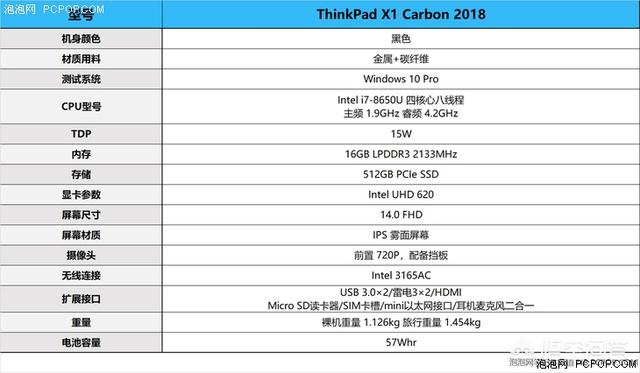
外观·细微改变打破多年传统

拿出 ThinkPad X1 Carbon 的瞬间,我感受到的是与以往完全不同的成熟和稳重,不变的是具有柔软手感的碳纤维材质机身,任何一个角落都充斥着饱满的手感。15.95 毫米的机身厚度和 1.126 千克的裸机重量让它保持着出色的便携性。

而在 ThinkPad 一直以来的黑色主题之下,2018 款 ThinkPad X1 Carbon 进一步提升了黑色在这款产品上的地位,顶盖和掌托上的 ThinkPad 标识都采用了黑色的设计,这种对自家产品标识的改变并不常见,尤其是在 ThinkPad 这样的品牌身上。

在顶盖的左下角,醒目的“X1”标识静静屹立着,让 X1 Carbon 乃至 X1 家族的其它产品有着更为独特的血统。

如果你了解 ThinkPad 以往的产品设计,这时一定会和我一样好奇“Lenovo”的标识去了哪里,ThinkPad 近年一直在弱化“Lenovo”品牌在高端产品上的存在感,“Lenovo”的标识从与 ThinkPad 持平的右上角慢慢地挪到了右下角,字体的颜色也变得越来越淡,到今天的 2018 款,顶盖上已经不再保留“Lenovo”字样。

除了底部的产品信息之外,ThinkPad 只在屏幕右下角保留了“Lenovo”字样。品牌标识的改变从侧面说明了 ThinkPad 品牌的独立性越来越强,对于很多喜欢 ThinkPad、喜欢小黑文化的粉丝来说这应该是一件大好事。
细节·熟悉外表之下是更贴心的思考

机身重量的配比、转轴的阻尼以及屏幕上方的预留空间共同决定了一台笔记本是不是可以轻松地实现单手开合,这在过去也一直是轻薄本的追求之一,只是很少有产品真正实现了这一点。2018 款 X1 Carbon 的单手开合非常轻松,屏幕开启的整个过程非常平顺,没有其他产品在开盖初始阶段需要用力的现象出现。

ThinkPad X1 Carbon 2018 上引入了此前 ThinkVision 显示器上出现过的摄像头盖板设计,ThinkPad 将其命名为 ThinkShutter,在无需摄像头采集画面时,只需轻轻一推即可从物理层面防止隐私泄露,对于商用人士来说这是非常重要的一个小功能。如果你更喜欢面部识别解锁,ThinkPad 还提供了 IR 镜头的版本,这个版本无法兼容 ThinkShutter。
屏幕表现

ThinkPad X1 Carbon 2018 配备了 14 英寸 IPS 雾面屏幕,屏幕的窄边框设计与上一代基本相同,屏占比虽然达不到现在的顶级水平,但也是主流水准。
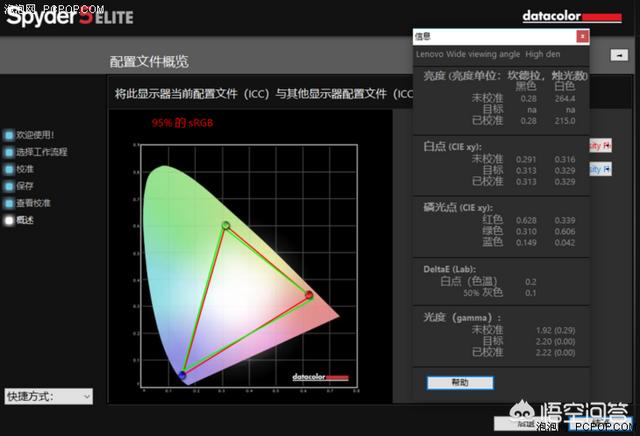
屏幕素质方面我们使用红蜘蛛五代校色仪进行检测,其拥有 95% 的 sRGB 色域以及 264 nit 的屏幕亮度,与官方 100% sRGB 色域、300nit 屏幕亮度的数据有些许出入。

此外,ThinkPad 在香港还提供了 FHD 分辨率触控屏幕、2K分辨率 300nit 屏幕以及 2K 分辨率 HDR 500nit 屏幕三种屏幕规格,给消费者充分的选择空间。不过不知道这么多选择是否会在国行版本悉数保留。
键盘手感

ThinkPad X1 Carbon 2018 依然延续了备受好评的小红点键盘设计,较长的键程、迅速的回弹速度、出色的键帽质感共同给它带来了出色的输入体验。

在触控板右侧,按压式指纹识别模块也得到了保留。
接口·全面且实用
ThinkPad X1 Carbon 2018 的接口设计与前作相比有一些细节上的改进。

机身左侧配有两个雷电 3 接口,两个接口都支持充电功能,第二个相对来说比较奇怪的 Type-C 接口设计主要是为了迎合 ThinkPad 自家的 ThinkPad Pro Dock;在第二个雷电接口和 USB 3.0 接口之间还隐藏了一个 mini 以太网转接口;此外还有一个 USB 3.0 接口和一个 HDMI 接口。

机身右侧配有一个 USB 3.0 接口以及一个 3.5mm 耳机/麦克风二合一接口。

在机身后侧还配有一个 Micro SD 读卡器以及 Nano SIM 卡卡槽。

ThinkPad Pro Dock
接口的设计与上一代产品相比有细微的改变,为了兼容新型扩展坞,第二个雷电 3 接口的处理有些拉低了颜值,不过无伤大雅。
性能·主流硬件规格
ThinkPad X1 Carbon 2018 有多种配置可选,我们拿到的版本搭载了八代 i7 处理器,16GB LPDDR3 2133MHz 内存,512GB PCIe 固态硬盘,显卡为处理器中集成的 Intel UHD 620 核芯显卡。整体的配置没有太多意外和惊喜,是高端轻薄本应该有的样子。
CPU 基准测试
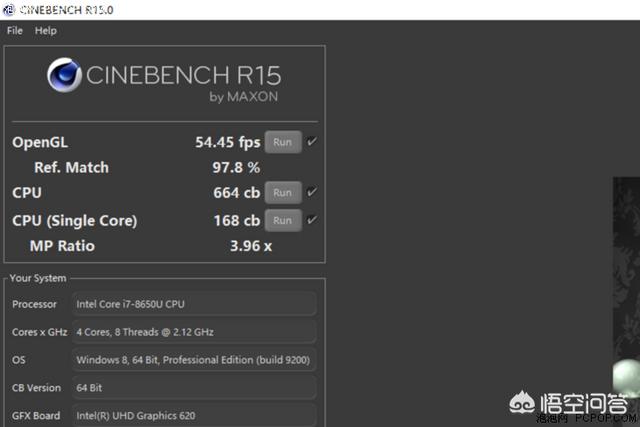
我们拿到的机器搭载了 i7-8650U 处理器,其基于 Intel KabyLake Refresh 架构设计,14nm 制造工艺,四核心八线程,主频 1.9GHz,睿频 4.2GHz,功耗为 15W。使用 CineBench R15 软件进行测试,其最终多线程得分为 664cb,单线程得分为 168cb。
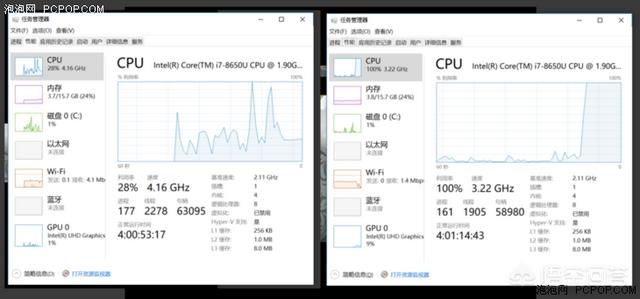
单线程最高睿频可以到达 4.19 GHz,多线程最高睿频为 3.23GHz 左右,性能表现属于其应有的水平。
SSD 基准测试
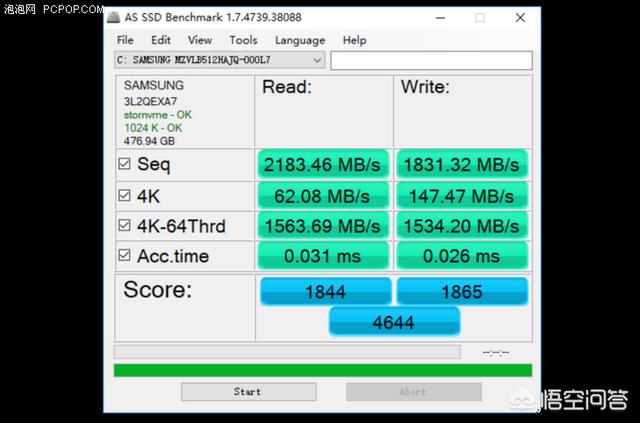
ThinkPad X1 Carbon 2018 预装了一块来自三星的 PM981 NVMe 固态硬盘,实用 AS SSD 软件进行测试,其最终写入速度高达 1831.32MB/S,读取速度高达 2183.46MB/S,4K 读写以及随机存取的速度也非常亮眼。

PM981 采用 TLC 存储颗粒,但是却配备了一块容量高达 24GB 的 SLC 缓存,这使它高性能的主要原因,当 SLC 缓存写满之后速度会明显下降,但是在大部分场景下,很少有机会可以一次性写满这 24GB 的缓存,所以大家不必过于在意。
续航时间测试
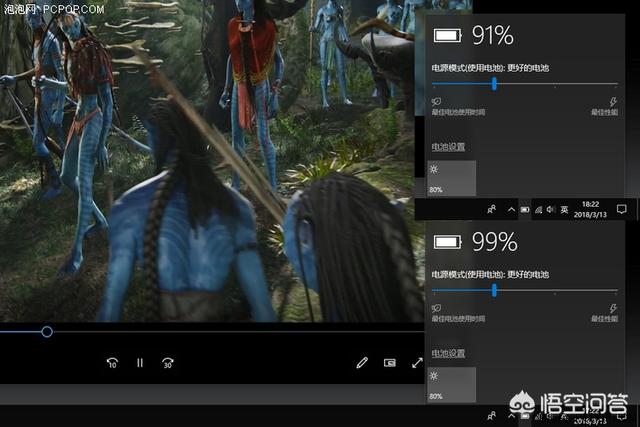
ThinkPad X1 Carbon 配备了一块容量为 57Whr 的锂电池,我们将屏幕亮度调至 80%,音量调至 20%,连接 WiFi 网络,关闭蓝牙和定位,将电池模式调整为“更好的电池”,使用 Windows 10 内置播放器连续播放一段 1080P 视频一小时,一小时后共耗电 8%,由此推测它的视频续航时间大约为 12.5 小时,如果进一步降低使用强度,续航时间可以达到官方宣称的 15 小时。
另外值得关注的一点是,ThinkPad X1 Carbon 2018 配备了 RapidCharge 技术,结合其配备的 65W 充电器,它可以在 1 小时内充满 80% 的电量。
满载发热测试

使用 AIDA64 的稳定性测试工具将 CPU、GPU、SSD 等组件满载运行一段时间后,通过热成像仪检测笔记本的表面温度,可以看到其键盘面的最高温度为 63 度,热量主要集中在键盘中心位置,键盘右侧也有部分热量分布,不过掌托部分的表现始终清凉,所以对用户的使用体验不会产生太大的负面影响;
机身底部的热量分布面积更大一些,主要集中在上半部分,最高温度为 53 度,表现不尽如人意。

我们不妨回顾一下 2017 款 X1 Carbon 的散热表现,可以看到热辐射面积稍微变小了一些,但是整体温度提升了不少。不过这也可以理解,毕竟八代酷睿多了两颗核心。

虽然温度控制不算理想,但是 ThinkPad X1 Carbon 2018 的噪音表现非常出人意料,风扇满载的情况下也没有产生特别大的噪音,不把机器放在耳边几乎听不到风噪。打开后盖后发现它的散热模组在空间设计上别有洞天,扇叶非常密集,而且风扇距离外壳还有一段距离,风扇外壳上还有许多橡胶脚垫用来降低共振。
升级空间

最后来看一下 ThinkPad X1 Carbon 2018 的升级空间,它的拆解非常容易,拧开底部的五颗螺丝之后轻轻一撬即可打开后盖,用户可以自行升级 NVMe 固态硬盘以及无线网卡,有需求的话还可以升级蜂窝数据网卡。
总结·一次完美的升级
从 ThinkPad X1 Carbon 近几年的变化中,我明显感觉到 ThinkPad“去联想”化的趋势,就像是【玩家国度】淡化【华硕】、【领克】淡化【吉利】、一大票【海尔】旗下品牌淡化【海尔】一样,品牌标识消失的背后或许会有各方面力量的博弈,又或许是联想终于意识到高端品牌应该有高端品牌的特质,无论怎样,我非常喜欢这种变化,它让 ThinkPad 变得更加与众不同。

相对于其他品牌的众多顶级轻薄本,ThinkPad X1 Carbon 2018 最大的优点是没有短板,近乎完美的设计、丰富的接口配置、出色的键盘手感、足够用的续航时间、极快的充电速度、非常低的噪音等等都是它的优势所在。而它最与众不同的一点是沉稳低调的外观设计,这一点无论是谁都难以比肩,总的来说,ThinkPad X1 Carbon 2018 是一次近乎完美的升级,我几乎找不到它的槽点,如果让我在市售的轻薄本中选择一台作为主力机使用,我想我会毫不犹豫地选择 2018 款 ThinkPad X1 Carbon。






